
Hướng dẫn lập giấy nộp tiền vào ngân sách nhà nước online là một quy trình quan trọng giúp các cá nhân, tổ chức thực hiện nghĩa vụ tài chính của mình một cách nhanh chóng và tiện lợi. Giấy nộp tiền vào ngân sách nhà nước được quy định theo mẫu C1-02/NS, và việc điền thông tin chính xác là rất cần thiết để tránh những sai sót có thể xảy ra trong quá trình nộp tiền.
Bước 1: Truy cập vào hệ thống trực tuyến
Đầu tiên, bạn cần truy cập vào trang web của cơ quan thuế hoặc ngân hàng được ủy quyền để thực hiện nộp tiền vào ngân sách nhà nước online. Thông thường, các cơ quan này sẽ có một giao diện thân thiện, dễ sử dụng, cho phép người dùng thực hiện các bước nộp tiền mà không gặp nhiều khó khăn.
Bước 2: Tải mẫu giấy nộp tiền C1-02/NS
Sau khi đã truy cập thành công vào hệ thống, bạn cần tìm kiếm mẫu giấy nộp tiền C1-02/NS. Mẫu giấy này thường được cung cấp dưới dạng file PDF hoặc Word, và bạn có thể tải về miễn phí từ trang web. Mẫu giấy này sẽ bao gồm các thông tin cần thiết mà bạn phải điền để hoàn thiện thủ tục nộp tiền.
Bước 3: Điền thông tin vào mẫu giấy
Khi đã tải mẫu giấy nộp tiền về máy, bạn tiến hành điền các thông tin theo hướng dẫn sau:
- Thông tin người nộp tiền: Bao gồm họ tên, địa chỉ, mã số thuế (nếu có), số điện thoại liên lạc. Điều này giúp cơ quan chức năng dễ dàng xác minh danh tính của người nộp tiền.
- Thông tin về khoản nộp: Bạn cần ghi rõ số tiền nộp, loại phí hoặc thuế mà bạn đang thực hiện nghĩa vụ, chẳng hạn như thuế thu nhập cá nhân, thuế giá trị gia tăng, hoặc các khoản phí khác theo quy định của nhà nước.
- Thông tin tài khoản ngân hàng: Nếu bạn thực hiện nộp tiền qua ngân hàng, bạn cần cung cấp thông tin chi tiết về tài khoản ngân hàng mà bạn sẽ sử dụng để thực hiện giao dịch.
- Chữ ký của người nộp tiền: Cuối cùng, bạn cần ký tên vào mẫu giấy để xác nhận rằng mọi thông tin đã được điền đúng và đầy đủ.
Bước 4: Kiểm tra thông tin và nộp tiền
Trước khi hoàn tất quá trình, bạn nên kiểm tra kỹ lưỡng tất cả các thông tin đã điền vào giấy nộp tiền để đảm bảo không có sai sót nào. Sau khi xác nhận mọi thông tin là chính xác, bạn có thể thực hiện nộp tiền qua ngân hàng hoặc qua các cổng thanh toán trực tuyến được liên kết với hệ thống của cơ quan thuế.
Bước 5: Lưu giữ biên lai nộp tiền
Sau khi hoàn thành thủ tục nộp tiền, bạn sẽ nhận được biên lai hoặc xác nhận giao dịch từ ngân hàng hoặc hệ thống trực tuyến. Hãy lưu giữ biên lai này cẩn thận, vì đây là chứng từ quan trọng để bạn có thể đối chiếu hoặc trình bày trong các trường hợp cần thiết.
Việc lập giấy nộp tiền vào ngân sách nhà nước online không chỉ giúp tiết kiệm thời gian mà còn tạo điều kiện thuận lợi cho người nộp trong việc thực hiện nghĩa vụ tài chính với nhà nước. Hy vọng rằng hướng dẫn này sẽ giúp bạn thực hiện quy trình này một cách dễ dàng và hiệu quả. Nếu bạn cần thêm thông tin hoặc hỗ trợ, hãy liên hệ với cơ quan thuế hoặc ngân hàng nơi bạn thực hiện giao dịch.
I. Giấy nộp tiền vào ngân sách nhà nước là gì?
Giấy nộp tiền vào ngân sách nhà nước là một loại chứng từ được sử dụng để thực hiện nghĩa vụ thuế mà cá nhân và tổ chức cần phải nộp vào ngân sách nhà nước, thông qua hình thức chuyển khoản hoặc thanh toán bằng tiền mặt.
>> Xem thêm:Các khoản thuế phải nộp sau khi thành lập công ty.
II. Hướng dẫn lập mẫu giấy nộp tiền vào ngân sách nhà nước
Có 2 cách lập giấy nộp tiền vào ngân sách nhà nước:
- Cách 1: Lập giấy nộp tiền điện tử;
- Cách 2: Lập giấy nộp tiền trực tiếp.
1. Cách 1: Lập giấy nộp tiền vào ngân sách nhà nước online
Để nộp thuế bằng hình thức điện tử, công ty cần:
- Có chữ ký số;
- Đã đăng ký dịch vụ nộp thuế điện tử;
- Số dư tài khoản ngân hàng của công ty đủ để nộp thuế.
Sau đó, bạn tiến hành nộp tiền vào ngân sách nhà nước theo hình thức online với 5 bước như sau:
➤ Bước 1: Truy cập vào trang Thuế điện tử của Tổng cục Thuế – Bộ Tài chính bằng trình duyệt website ví dụ như Chrome, Internet Explorer… chọn “Doanh nghiệp”.
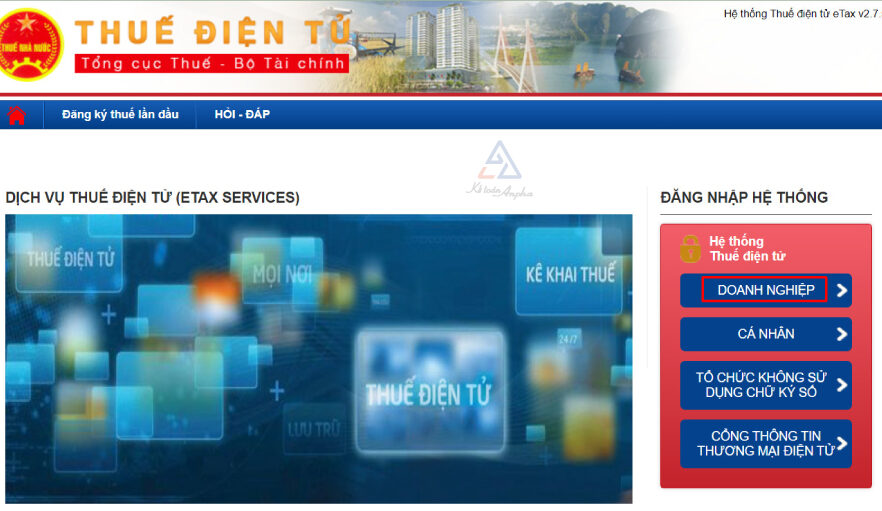
➤ Bước 2: Sau đó chọn “Đăng nhập” bằng thông tin tài khoản của công ty.
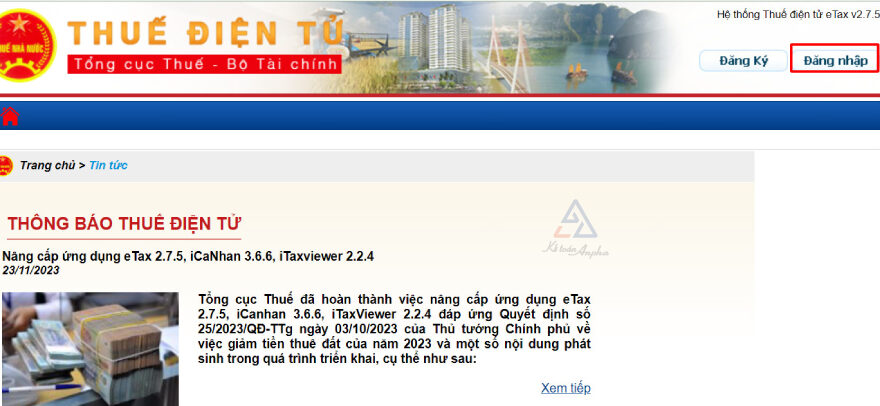
Thông tin đăng nhập gồm:
- Tên đăng nhập: MST-QL (ví dụ tên đăng nhập của ketoantructuyen.net là 0313238628-QL);
- Mật khẩu: Nhập thông tin mật khẩu công ty đã đặt trước đó;
- Nhập mã xác nhận.
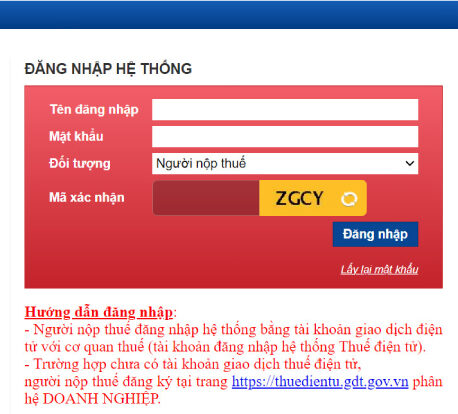
Sau khi điền xong thông tin, bạn chọn “Đăng nhập” màn hình sẽ hiện ra trang chủ của Thuế điện tử.
Lưu ý: Máy tính của bạn đã được cài đặt đủ các công cụ ký điện tử trên Chrome.
➤ Bước 3: Chọn “Nộp thuế” >> “Lập giấy nộp tiền” >> “Ngân hàng” (*) >> “ Loại nghĩa vụ” >> “Tất cả” >> “Truy vấn”. Sau khi truy vấn hệ thống sẽ cung cấp đầy đủ thông tin nghĩa vụ thuế mà công ty phải nộp.
(*) Chọn ngân hàng mà công ty đã đăng kí để trích nộp thuế.
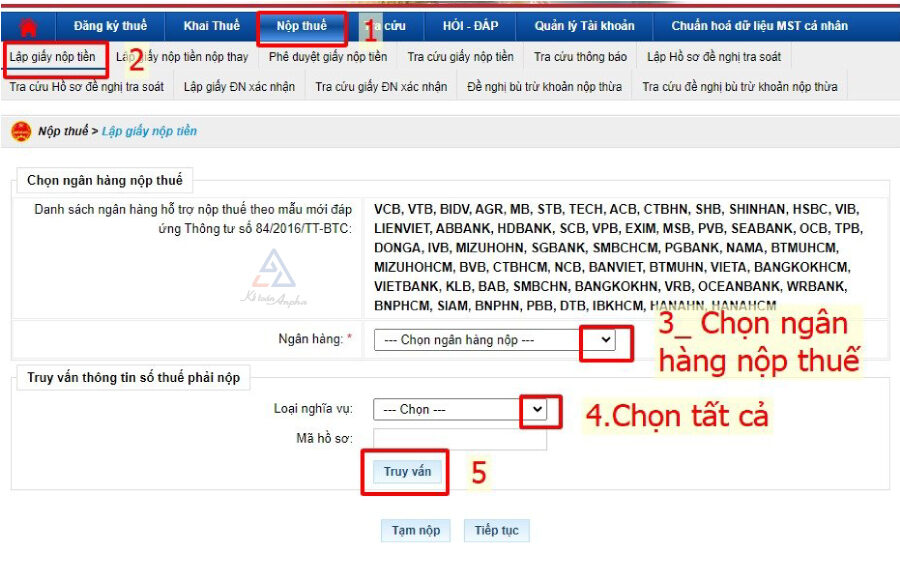
Ví dụ: Khi truy vấn công ty TNHH Dịch vụ tư vấn ketoantructuyen.net đang phải nộp 15.000.000 đồng tiền thuế TNCN >> chọn vào cột “Các khoản nộp” sau đó chọn “Tiếp tục”.
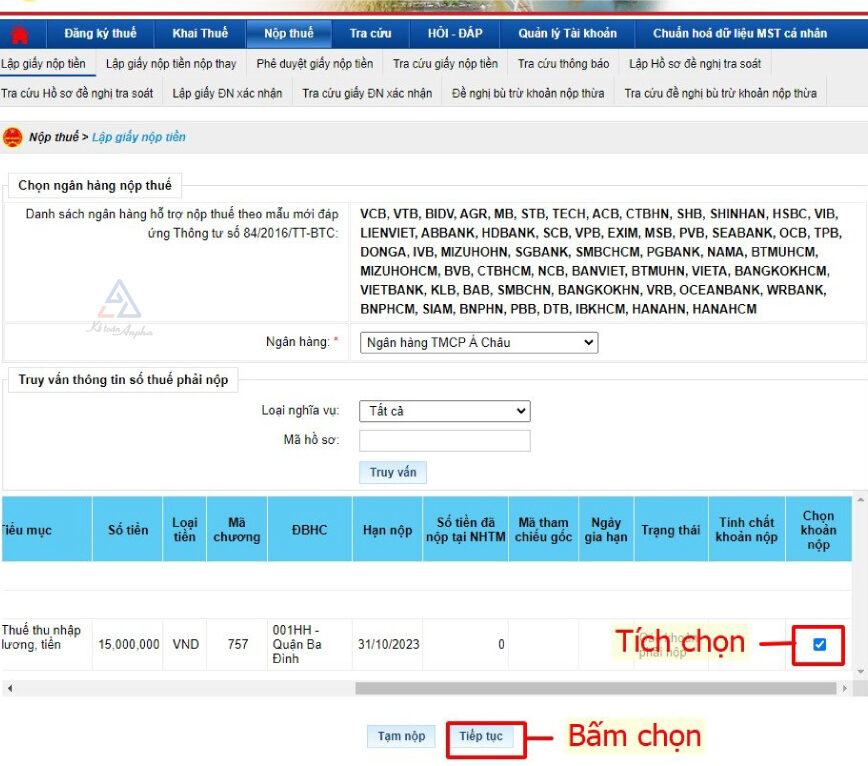
Lưu ý:
Trường hợp khi truy vấn công ty có nhiều nghĩa vụ thuế phải nộp, như thuế GTGT hoặc thuế TNDN thì lần lượt lập từng giấy nộp tiền tương ứng với các loại thuế không tích chọn đồng loạt nhiều loại thuế cùng 1 giấy nộp tiền vì giấy nộp tiền vào ngân sách nhà nước bị giới hạn dưới 210 kí tự.
➤ Bước 4: Điền thông tin giấy nộp tiền vào ngân sách nhà nước.
Sau khi màn hình hiển thị giấy nộp tiền, thì hệ thống sẽ tự động điền các thông tin công ty đã khai tại bước 2, bạn chỉ cần điền thêm 2 thông tin sau:
- Trích tài khoản số: Chọn số tài khoản tương ứng với ngân hàng đã chọn;
- Mở tại NHTM ủy nhiệm thu: Chọn 1 trong các ngân hàng hệ thống cung cấp.
Sau đó kiểm tra lại các thông tin có dấu (*) màu đỏ trên giấy nộp tiền đã khớp với thông tin và nghĩa vụ thuế của công ty chưa.
Lưu ý: Các thông tin có dấu (*) gồm:
- Cơ quan quản lý thu (cơ quan thuế quản lý công ty);
- Kho bạc nhà nước, số tiền thuế, mã NDKT, mã chương.
Khi đã đúng thông tin bấm chọn “Hoàn thành”.
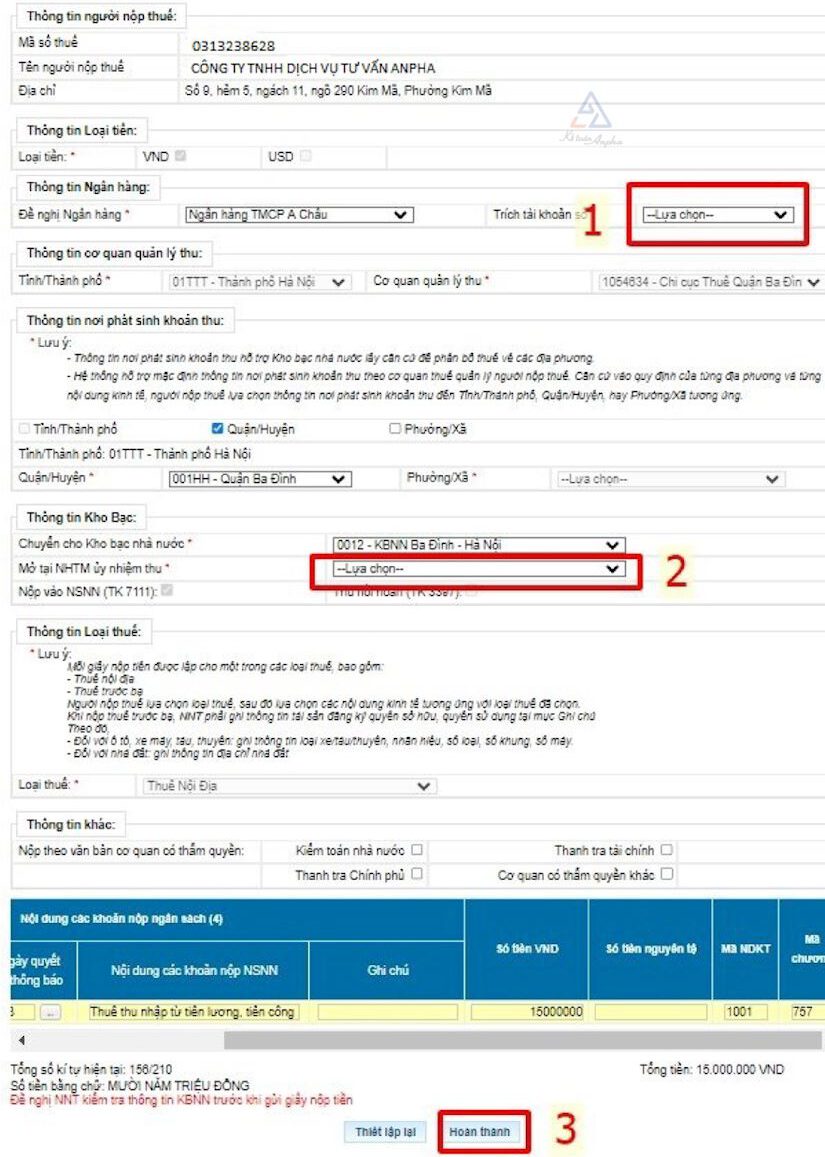
➤ Bước 5: Ký điện tử
Sau khi bấm “Hoàn thành” hệ thống sẽ hiện ra thông tin giấy nộp tiền đầy đủ, bạn cần kiểm tra lại thông tin một lần nữa rồi chọn “Ký và nộp” >> nhập mã pin chữ ký số >> “Chấp nhận” là hoàn tất.
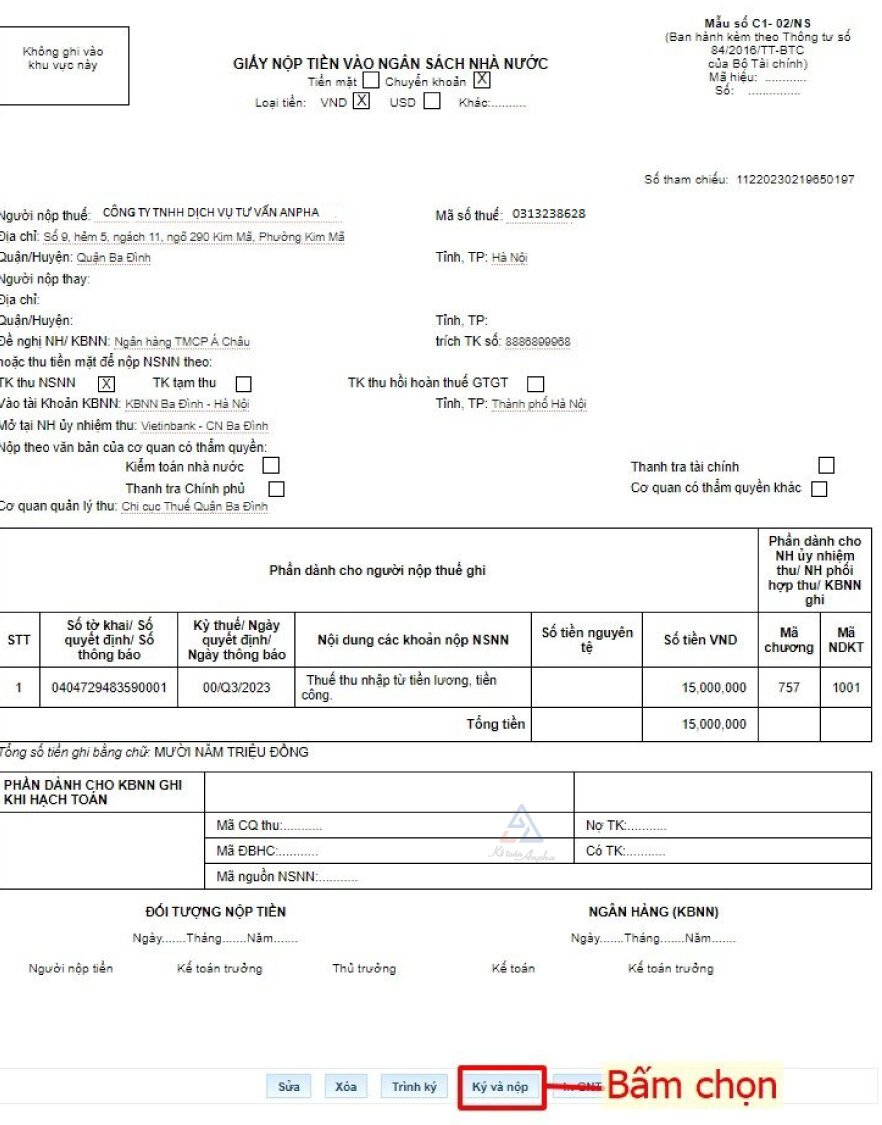
Ngoài ra, còn có thêm 2 trường hợp công ty có thể gặp khi thực hiện thủ tục nộp tiền vào ngân sách nhà nước: Lập giấy nộp tiền khi chưa có truy vấn thông tin thuế phải nộp và lập giấy nộp tiền thay.
1.1 Trường hợp lập giấy nộp tiền khi chưa có thông tin nghĩa vụ thuế phải nộp
Dưới đây là cách lập giấy nộp tiền đối với các công ty mới nộp tờ khai báo cáo có nghĩa vụ thuế phải nộp nhưng khi truy vấn trên trang Thuế điện tử thì chưa có thông tin nghĩa vụ thuế phải nộp.
➤ Bước 1: Đăng nhập tài khoản như hướng dẫn bên trên;
➤ Bước 2: Chọn “Lập giấy nộp tiền” >> “Chọn ngân hàng nộp” bỏ qua mục “Loại nghĩa vụ” và chọn “Tạm nộp”.
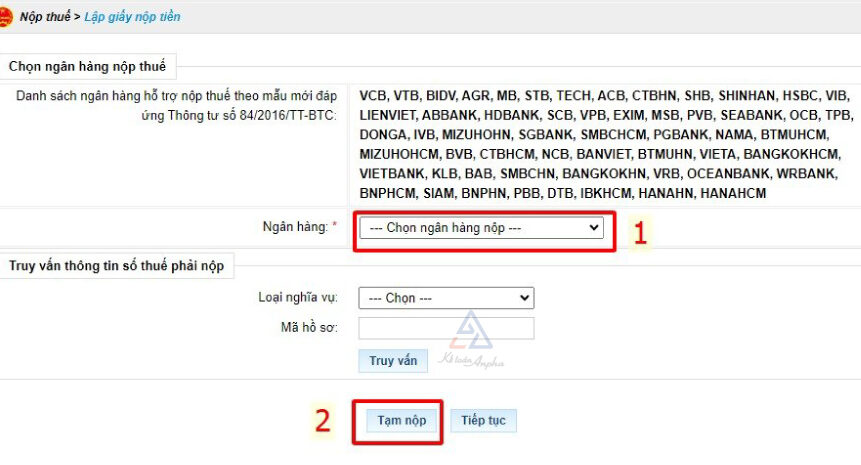
Giấy nộp tiền lúc này cũng đã tự động điền 1 số thông tin, bạn chỉ cần hoàn thiện các thông tin sau
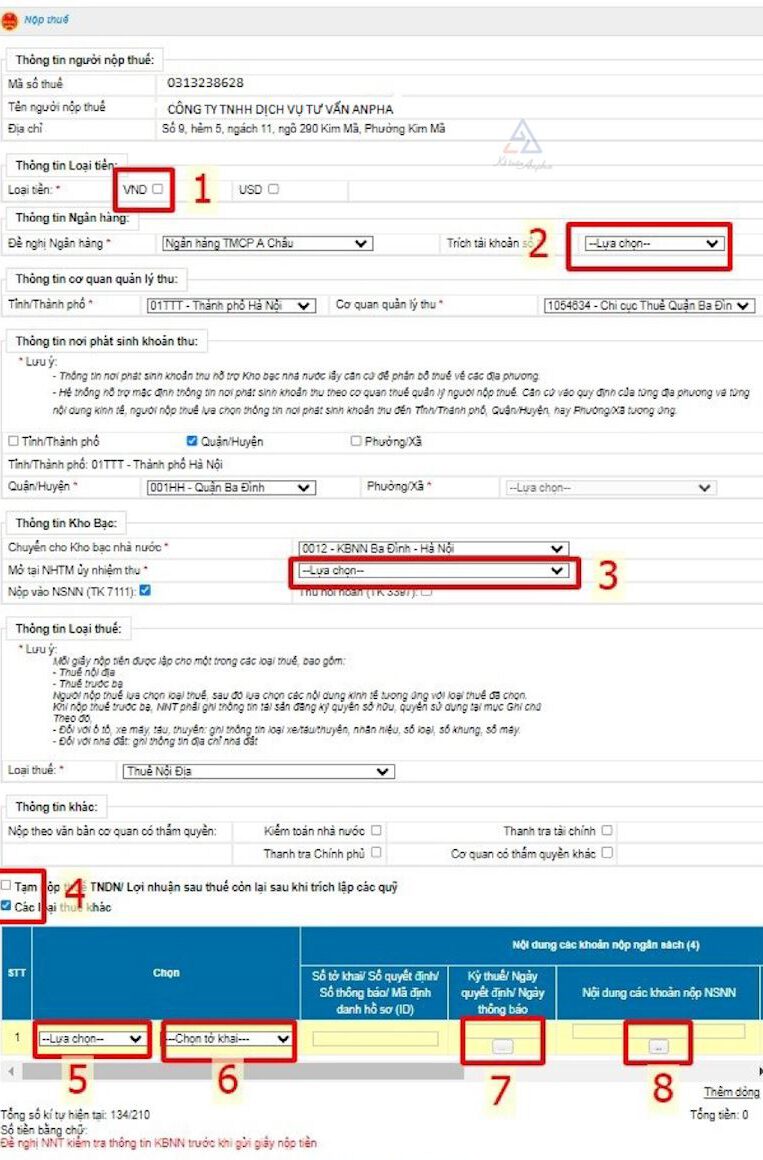
(1) Thông tin loại tiền: Chọn VNĐ;
(2) Trích tài khoản số: Chọn số tài khoản tương ứng với ngân hàng đã chọn;
(3) Mở tại NHTM ủy nhiệm thu: Chọn 1 trong các ngân hàng hệ thống cung cấp;
(4) Tích chọn “Các loại thuế khác”;
Trường hợp tạm nộp thuế TNDN tích chọn “Tạm nộp thuế TNDN/Lợi nhuận sau thuế còn lại sau khi trích lập các quỹ”.
(5) Lựa chọn:
- Chọn tờ khai nếu nộp thuế theo tờ khai báo cáo đã nộp;
- Chọn số quyết định, thông báo nếu nộp theo quyết định thông báo của cơ quan thuế (trường hợp này không cần chọn (6) như mục bên dưới).
(6) Khi bước 5 chọn tờ khai thì bước này ta cần chọn loại tờ khai phát sinh nghĩa vụ thuế phải nộp;
(7) Kỳ thuế/Ngày quyết định/Ngày thông báo: Có thể chọn nộp thuế theo tháng, theo quý, hoặc theo năm.
Nếu công ty muốn nộp thuế theo quý thì chọn “Nộp thuế theo quý” >> “Tiếp tục”.
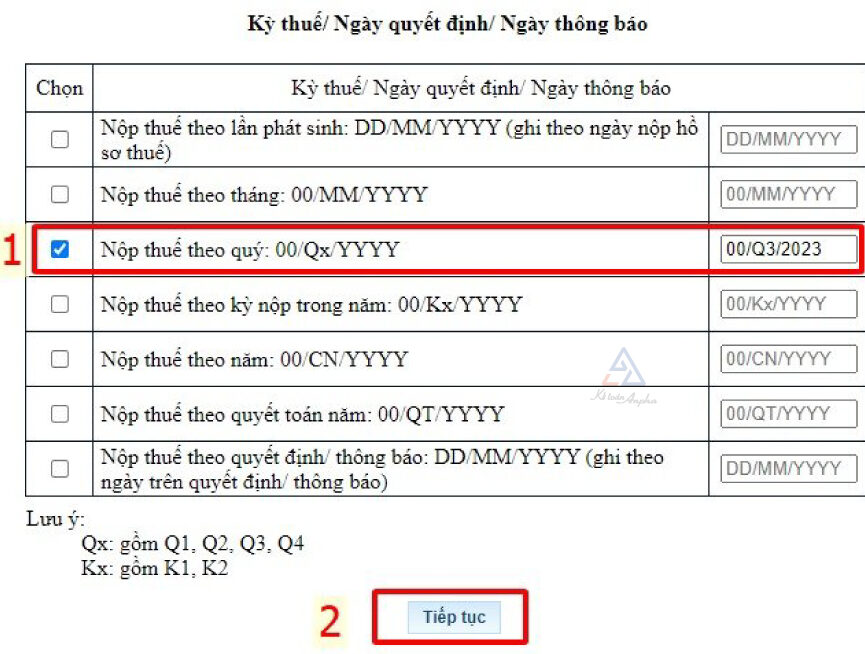
(8) Nội dung các khoản nộp NSNN:
- Nếu nộp thuế GTGT chọn 1700_Thuế GTGT >> “Tra cứu” >> Chọn 1701_Thuế GTGT hàng sản xuất kinh doanh trong nước;
- Nếu nộp thuế TNDN chọn 1050_Thuế TNDN >> “Tra cứu” >> Chọn 1052_Thuế TNDN của các đơn vị không hạch toán toàn ngành;
- Nếu nộp thuế TNCN chọn 1000_Thuế TNCN >> “Tra cứu” >> Chọn 1001_Thuế TNCN từ tiền lương tiền công.
Tương tự với các loại thuế khác ta sẽ chọn tiểu mục tương ứng (tra cứu theo Phụ lục III: Danh mục mã mục, tiểu mục tại Thông tư 324/2016/TT-BTC ngày 21/12/2016).
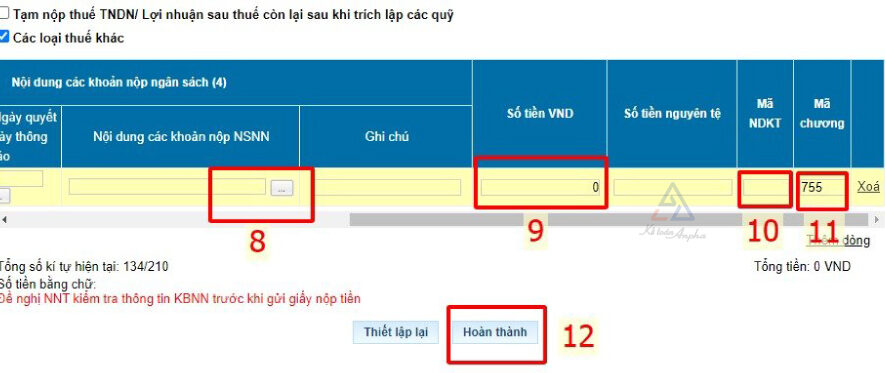
(9) Số tiền VND: Điền số tiền thuế phải nộp;
(10) Mã NDKT: Khi chọn “Nội dung các khoản nộp NSNN” ở mục 8, mã NDKT sẽ tự động hiểu thị theo đúng nội dung đã chọn;
(11) Mã chương: Mã chương sẽ tự động hiển thị, có thể kiểm tra bằng cách truy cập trang Thuế Việt Nam, điền thông tin mã số thuế và mã xác nhận sau đó ấn tra cứu;
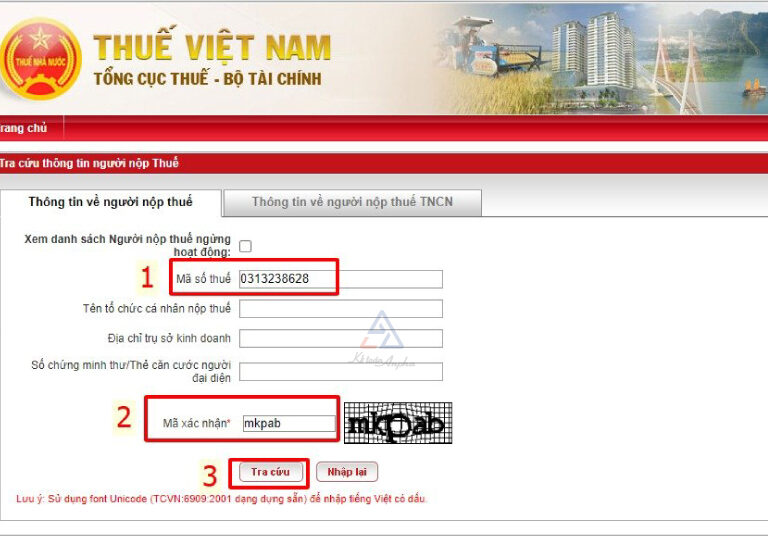
Sau khi tra cứu thông tin công ty sẽ hiển thị, bạn có thể kiểm tra cơ quan quản lý thu và mã chương ở đây.
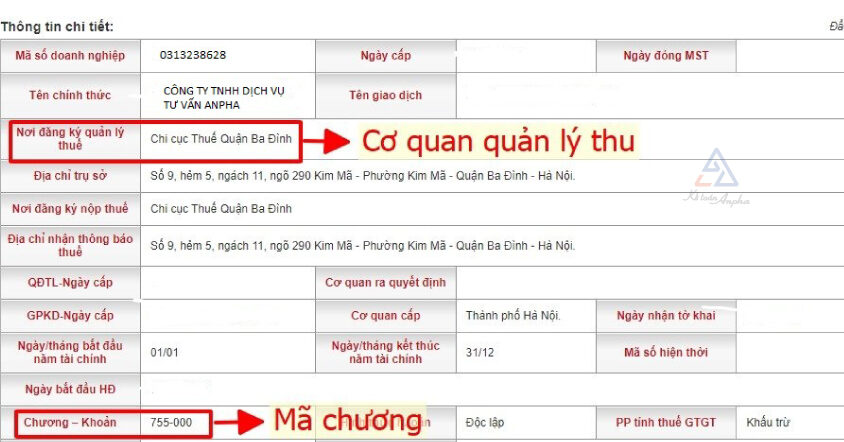
(12) Hoàn thành: Sau khi điền hết thông tin bấm chọn “Hoàn thành”.
➤ Bước 3: Ký điện tử
Kiểm tra thông tin trên giấy nộp tiền một lần nữa và chọn “Ký và nộp” >> nhập mã pin chữ ký số >> “Chấp nhận” là hoàn tất.
1.2. Trường hợp lập giấy nộp tiền thay
Khi công ty có phát sinh phải nộp thuế nhà thầu thì chọn “Lập giấy nộp tiền thay” để nộp thuế.
Tiếp đó chọn “Ngân hàng” >> điền “ Mã số thuế nhà thầu” >> “Tiếp tục”.
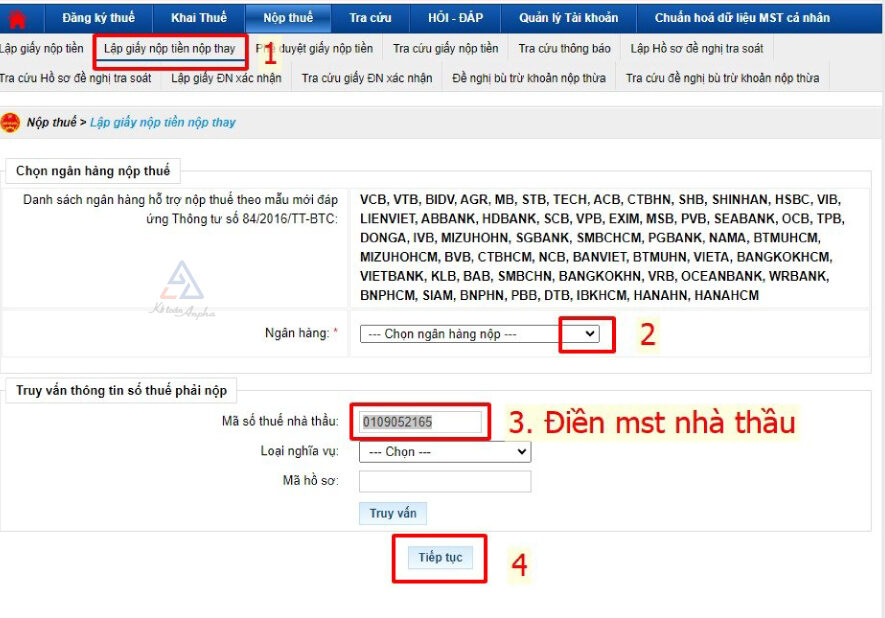
Hiện tại, màn hình máy tính đang hiển thị mẫu giấy nộp tiền thay, với các thông tin cần điền tương tự như mục 1.1. Trong trường hợp công ty vừa mới gửi tờ khai báo cáo về nghĩa vụ thuế nhưng khi truy cập vào trang Thuế điện tử, thông tin về nghĩa vụ thuế phải nộp vẫn chưa xuất hiện.
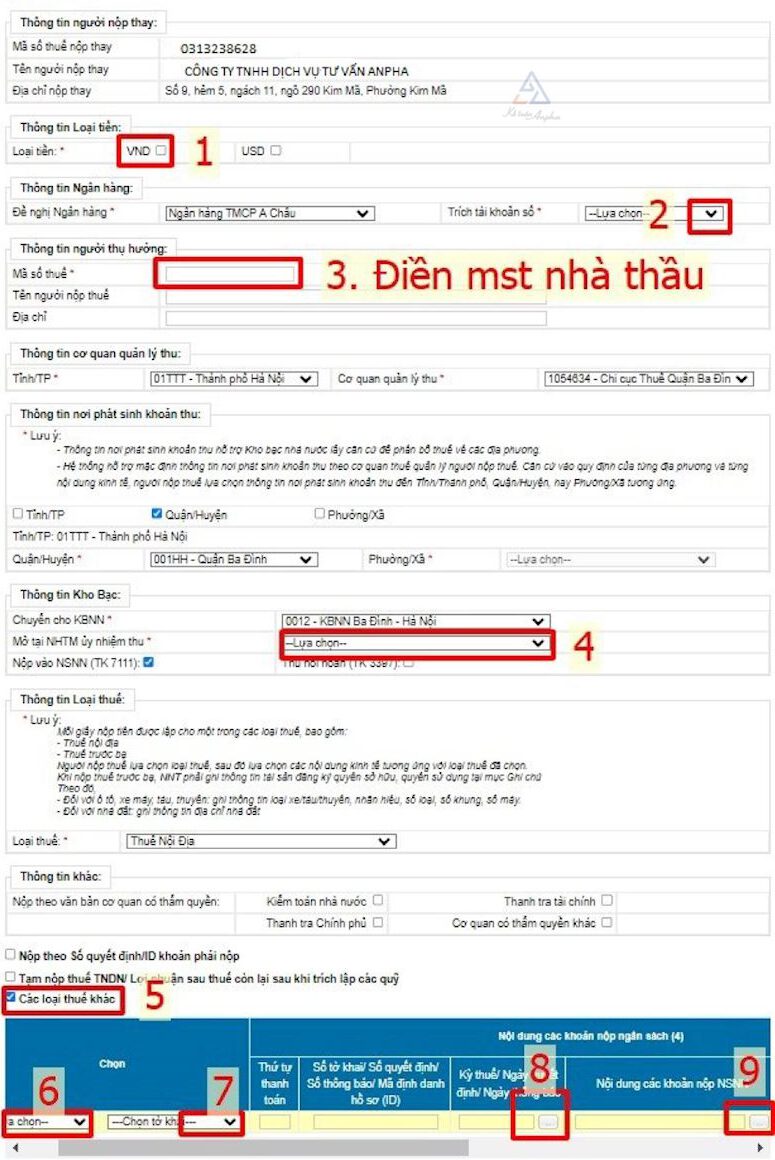
2. Cách 2: Lập giấy nộp tiền trực tiếp theo mẫu số C1-02/NS
Công ty có thể lập giấy nộp tiền vào ngân sách nhà nước trực tiếp theo mẫu số C1-02/NS.
Thông tin điền vào giấy nộp tiền theo hình thức này sẽ tương tự mục 1.1 hoặc xem hình minh họa bên dưới.
>> Tham khảo chi tiết:Trường hợp lập giấy nộp tiền khi chưa có thông tin nghĩa vụ thuế phải nộp.
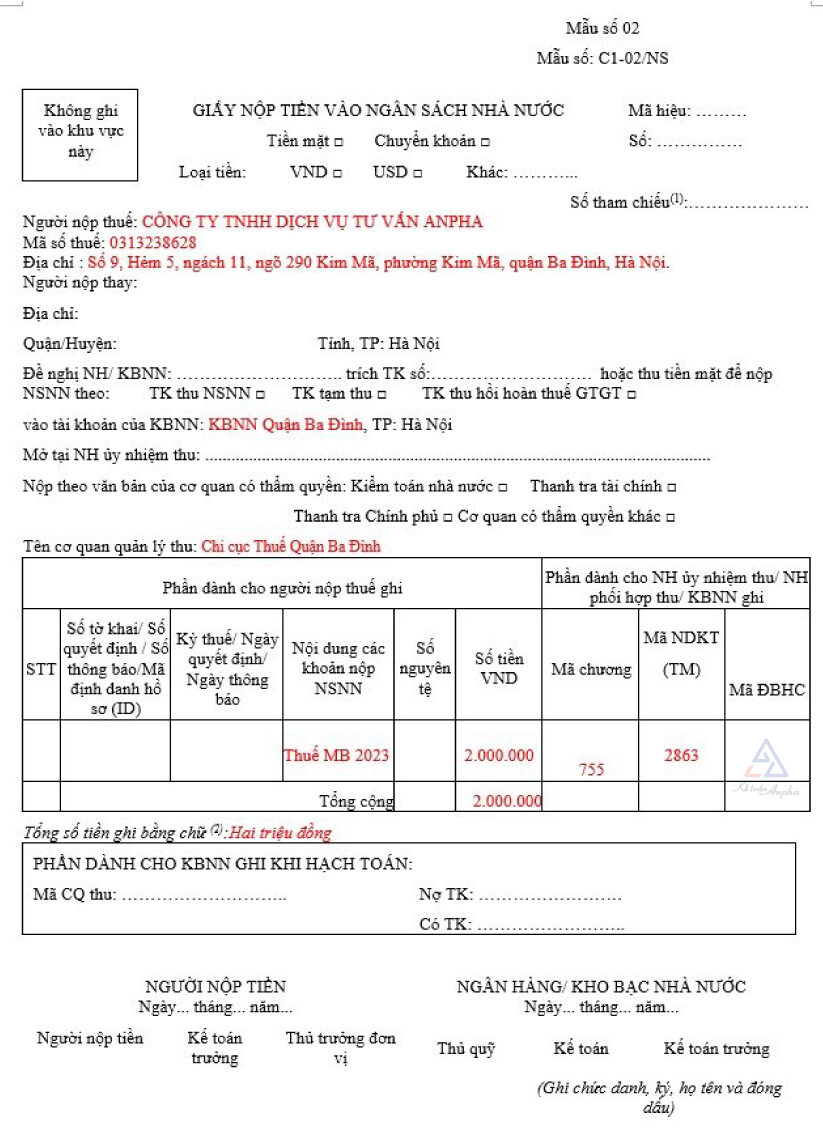
Dịch vụ tại Kế Toán Trực Tuyến của Công ty TNHH Kiểm Toán Kế Toán Thuế Việt Nam là lựa chọn lý tưởng cho doanh nghiệp muốn tối ưu hóa quy trình, tiết kiệm chi phí và đảm bảo tuân thủ pháp luật. Đừng ngần ngại liên hệ ngay với chúng tôi để nhận được sự tư vấn chuyên nghiệp và tận tình nhất!
DANH SÁCH CÔNG TY


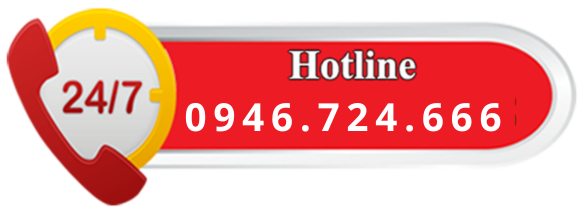
Tin cùng chuyên mục:
So Sánh Hệ Thống Thuế Việt Nam Và Các Nước ASEAN: Tác Động Đến Quyết Định Đầu Tư FDI
Tư Vấn Thuế Cho Doanh Nghiệp FDI – Chiến Lược Tối Ưu Chi Phí Và Tuân Thủ Quy Định
Kiểm Toán Độc Lập Cho Doanh Nghiệp FDI – Vai Trò Và Lợi Ích Trong Việc Bảo Đảm Minh Bạch Tài Chính
Những rủi ro doanh nghiệp FDI cần biết khi đầu tư vào Việt Nam và cách giảm thiểu